Terminal software
2024/03/26 07:11
当サイトがメインで扱っている Tera Term 以外にもターミナルソフトはいろいろあります。
このサイトは Tera Term が好きで作っているものですが、他の Terminal ソフトを否定するものではありません。
ということで、Windows 用の Terminal ソフトをいくつか紹介します。
Windows 標準系
ssh
Windows 10 April 2018 Update 以降の Win10 にはインストールされている、OpenSSH 由来の Terminal ソフト……というか、コマンドですね。Power Shell やコマンドプロンプト等から実行可能です。

telnet
初期状態そのままでは使えないけど、有効化するだけで良い Terminal ソフトです。「Windows の機能の有効化または無効化」で Telnet Client にチェックを入れれば使えるようになります。
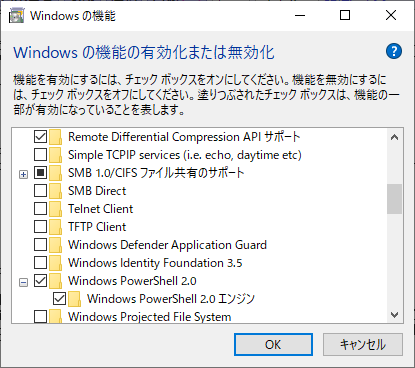
もしくは、管理者権限で起動した PowerShell で、次のコマンドを実行するとスグに使えるようになります。
dism /online /Enable-Feature /FeatureName:TelnetClient無効化したいときは、コレ。
dism /online /disable-Feature /FeatureName:TelnetClient
ハイパーターミナル
素の Windows で使える Terminal だったのですが、どうも Win7 で退役したようです。Wiki には、Windows Vista からバンドルされなくなったとありました。
新人のころ、フリーウェアはインストール不可とする案件があって利用した記憶はあったのですが、時の流れとは残酷なものです。。。
サードパーティー製アプリ
Putty
日本語としてはパティと読む、有名どころの Terminal ですね。公式サイトのメッセージを意訳すると「PuTTY は SSH / Telnet クライアントアプリで、Simon Tatham が Windows 用にオリジナルを作ったもの。オープンソースソフトウェアで、開発者およびボランティアグループによってサポートされている」……かな?
かなり便利になっていて、Tera Term も pageant.exe という、PuTTY 用アプリをサポートしていたりします。
Windows だけでなく、UNIX でもソースコードからビルドして使えるようです。
| 公式サイト | https://www.putty.org/ |
|---|---|
| ダウンロード | https://www.chiark.greenend.org.uk/~sgtatham/putty/latest.html |
RLogin
タブで利用できるそうで、使いやすいと評判の Terminal ソフトです。いくつかレビュー系サイトを見て回ったけど、それって Tera Term でも同じことやれるやん……?
と思ってしまったので、まだ使ったことがありません。
ただし 64bit 版にちょっと興味は引かれています。
Poderosa
有料の Terminal ソフトです。ただ、ダウンロードするときに $0 でも行けるようなので、お試しはしやすいかも。
コンソールをカスタマイズできたり、STAR WARS の冒頭説明みたいな画面にもできたりするようで、ちょっと興味はあります。
| 公式サイト | https://ja.poderosa-terminal.com/ |
|---|
Windows Terminal
Microsoft 製 Terminal なので、厳密にはサードパーティーと言えなさそうですが、Microsoft Store からインストールする必要があるのでこちらへカテゴライズしてます。この記事を作成している時点(2020.2.1)では、まだ (Preview) で、バージョンとしては 0.8.10261.0 です。
Windows 10 May 2019 Update(バージョン 1903)以降で利用できるそうで、かなり若いソフトです。
| Ver | Minor | Date / Ver |
|---|---|---|
| 0.2 | - | 2019年6月21日 |
| 0.3 | - | 2019年8月2日 |
| 0.4 | - | 2019年8月27日 |
| 0.5 | v0.5.2661.0 | 2019年9月24日 |
| 0.6 | - | 2019年10月24日 |
| 0.7 | v0.7.3451.0 | 2019年12月11日 |
| 0.8 | v0.8.10261.0 | 2020年1月15日 |
| 0.9 | v0.9.433.0 | 2020年2月14日 |
| 0.10 | v0.10.781.0 | 2020年3月21日 |
| 0.11 | 0.11.1121.0 | 2020年4月23日 |
| 0.11 | 0.11.1191.0 | 2020年4月29日 |
| 0.11 | 0.11.1251.0 | 2020年5月5日 |
| 0.11 | 0.11.1333.0 | 2020年5月13日 |
| 1.0 | v1.0.1401.0 | 2020年5月19日 |
| 1.1 | v1.1.2021.0 | 2020年7月22日 |
| 1.2 | v1.2.2022.0 | 2020年7月22日 |
| 1.2 | v1.2.2381.0 | 2020年8月26日 |
| 1.3 | v1.3.2651.0 | 2020年9月22日 |
| 1.4 | v1.4.3141.0 | 2020年11月11日 |
| 1.5 | v1.5.10271.0 | 2021年1月28日 |
| 1.6 | v1.6.10571.0 | 2021年2月26日 |
| 1.7 | v1.7.1033.0 | 2021年4月14日 |
| 1.8 | v1.8.1092.0 | 2021年4月19日 |
| v1.8.1444.0 | 2021年5月26日 | |
| 1.9 | v1.9.1445.0 | 2021年5月26日 |
| v1.9.1942.0 | 2021年6月15日 | |
| 1.10 | v1.10.1933.0 | 2021年6月15日 |
| 1.11 | v1.11.2421.0 | 2021年9月1日 |
| 1.12 | v1.12.2922.0 | 2021年10月1日 |
| 1.13 | v1.13.10336.0 | 2022年2月4日 |
| 1.14 | v1.14.1432.0 | 2022年5月25日 |
| 1.15 | v1.15.1862.0 | 2022年6月7日 |
| 1.16 | v1.16.2523.0 | 2022年9月14日 |
| 1.17 | v1.17.1023 | 2023年1月25日 |
| 1.18 | v1.18.1421.0 | 2023年5月24日 |
| 1.19 | v1.19.2682.0 | 2023年9月27日 |
| 1.20 | v1.20.10293.0 | 2024年1月31日 |
| v1.20.10822.0 | 2024年3月26日 |
前記のように Win10 だと Microsoft Store からインストール可能です。
単純に起動すると Power Shell になりました。
Power Shell でも、そのまま ssh コマンドで Linux / UNIX にアクセスできます。
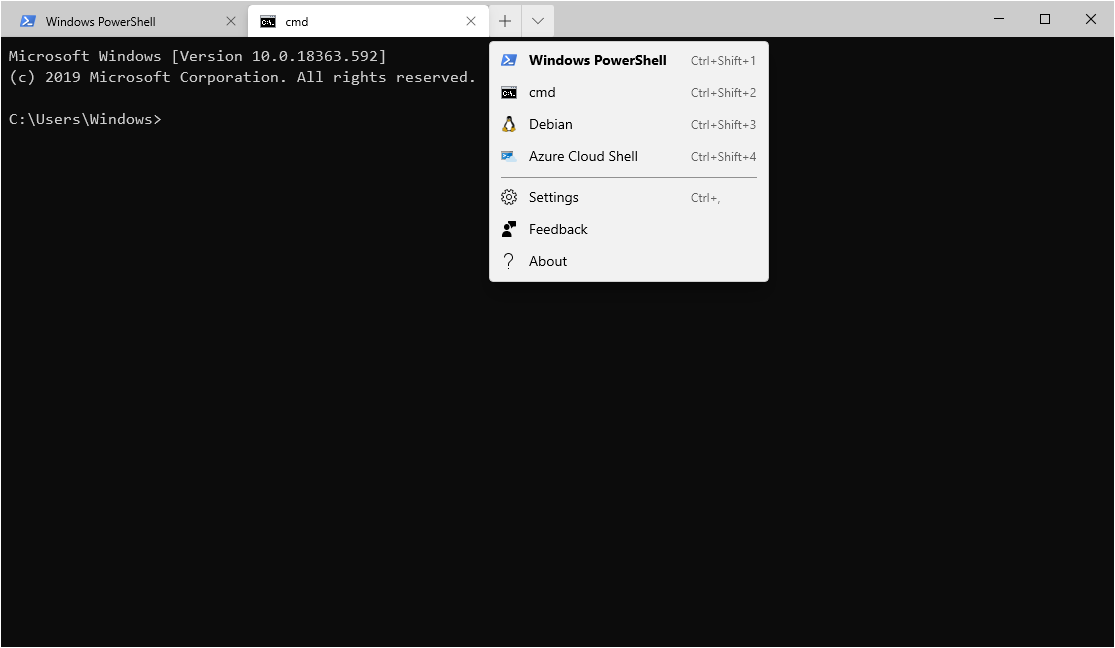
Terminal 画面で次のショートカットキーを使うと、それぞれの画面が呼び出されます。
| ショートカット | 呼び出される画面 |
|---|---|
| Ctrl + Shift + 1 | Windows Power Shell |
| Ctrl + Shift + 2 | cmd (コマンドプロンプト) |
| Ctrl + Shift + 3 | Debian |
| Ctrl + Shift + 4 | Asure Cloud Shell |
(OS セットアップと同時に WSL 環境はインストールしてしまっているので……)
| ダウンロード | Microsoft Store |
|---|
また、オープンソースになっていて、GitHub からダウンロードできます。
https://github.com/microsoft/terminal
Remote Terminal
Microsoft Store で Terminal を検索すると出てくるソフトです。無料ですが、使ったことはありません。
| 公式サイト | https://stefanpodskubkadev.blogspot.com/ |
|---|---|
| ダウンロード | Microsoft Store |
他にも、Microsoft Store で Terminal を検索すれば大量にターミナルソフトがでてきますね。
「SmartTE Terminal Emulation」「Termius - SSH client」「Pengwin」「TerminAll」「Putty(Unofficial)」「Modern SSH」「Sci-fi terminal」「tinyTerm」などなど。
ウェブアプリ
GoTTY
なんて読むんだろう?ブラウザで Terminal を表示して、リモートアクセスするもの。
クライアントにインストール不要なので、使い勝手はいいかもしれません。
もっとも、サーバへのインストールやブラウザ表示のシステム構築が必要そうなので、大規模な環境でもなければ作らないような気がします。
うーん、PAM を使うとか、セキュリティも考えないといけないかもしれません。